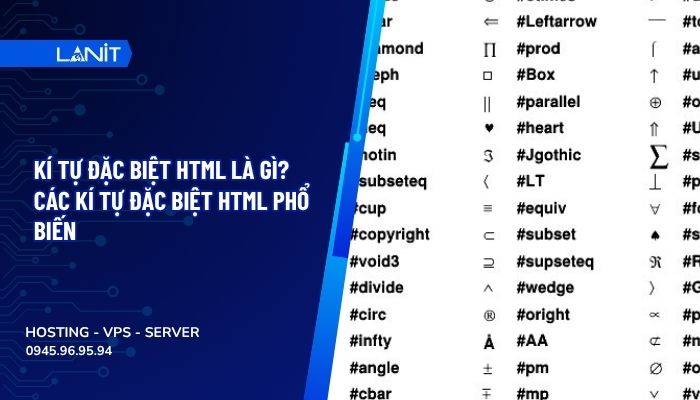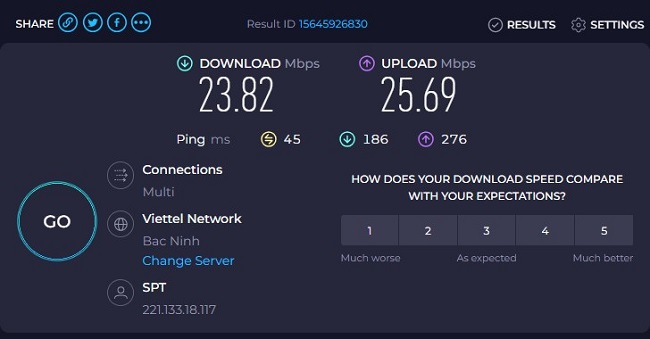Home » Microsoft Onedrive là gì? Cách cài đặt và sử dụng Microsoft Onedrive
Microsoft Onedrive là gì? Cách cài đặt và sử dụng Microsoft Onedrive
Nếu quan tâm tới dịch vụ đám mây của Microsoft, bạn nhất định phải biết đến Microsoft Onedrive . Ở bài viết này, LANIT sẽ chia sẻ với các bạn những thông tin quan trọng về Microsoft Onedrive. Đặc biệt là lý do sử dụng, cách tải và cài đặt ứng dụng. Mời các bạn cùng tham khảo.
Microsoft Onedrive là gì?
Onedrive là dịch vụ lưu trữ đám mây nổi tiếng của Microsoft, cho phép người dùng tích hợp sâu nhiều sản phẩm quan trọng như: Windows Phone 8.1, windows 10, windows 11, Xbox One.
Người dùng có thể sử dụng dịch vụ Microsoft Onedrive để lưu trữ trực tuyến các file dữ liệu, Folder, video thay vì lưu trên máy tính như cách truyền thống. Điều đặc biệt là bạn có thể sử dụng dịch vụ này ở bất cứ nơi đâu bạn muốn và trên bất cứ thiết bị nào.
Dịch vụ còn có tính năng đồng bộ hóa các dữ liệu hoặc truy cập từ nhiều trình duyệt và các thiết bị khác nhau. Nhờ đó, bạn có thể chia sẻ Microsoft OneDrive với cộng đồng sử dụng internet mà không cần thông tin User, Password.
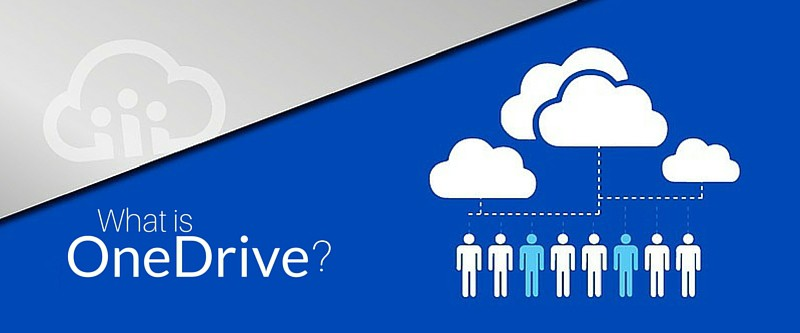
Ưu điểm của Microsoft Onedrive
Dịch vụ đám mây của Microsoft có những ưu điểm sau đây!
Dịch vụ tin cậy được phát hành bởi Microsoft
Chúng ta đều biết, Microsoft là tập đoàn công nghệ ra đời sớm nhất và thuộc top đầu thị trường công nghệ hiện nay. Do đó, các sản phẩm do ông lớn công nghệ này sản xuất, phát hành đều rất đáng tin cậy và được săn đón hàng đầu.
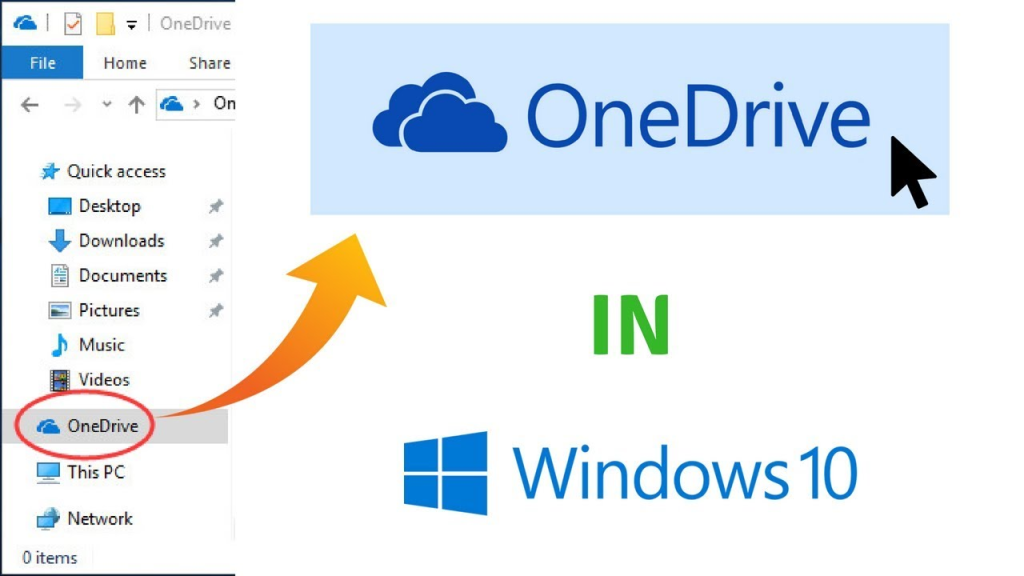
Đây cũng chính là ưu điểm của Onedrive, giúp dịch vụ đám mây này dễ dàng chinh phục được người dùng hơn. Khi sử dụng Onedrive, người dùng sẽ cảm thấy yên tâm về độ an toàn, chất lượng cũng như thuận tiện trong việc sử dụng Windows và iCloud Drive của Apple.
Sử dụng miễn phí với dung lượng lớn
Với Microsoft Onedrive, bạn sẽ được sử dụng miễn phí dịch vụ này với dung lượng khá lớn lên đến 5GB để lưu trữ dữ liệu như: Google Drive, Dropbox, iCloud….
Trong quá trình sử dụng, bạn có thể nhận thêm 5 – 15 GB dung lượng miễn phí thông qua các chương trình khuyến mãi từ Microsoft.
Với số lượng lưu trữ không quá lớn, việc sử dụng Onedrive sẽ là một lựa chọn tuyệt vời dành cho bạn. Trường hợp phải lưu trữ số lượng dữ liệu lớn hơn mức quy định, bạn sẽ phải trả phí để mua thêm.
Đồng bộ với mọi ứng dụng của Microsoft
Tất cả ứng dụng của Microsoft đều có sự liên quan với nhau ở mức độ nhất định và chúng đều tương thích với nhau do cũng đến từ một nhà phát hành. Các ứng dụng được tích hợp trên Windows 10 hiện tại đều sử dụng Onedrive để đồng bộ dữ liệu.
Nhờ khả năng đồng bộ hóa với các ứng dụng của Microsoft nên Onedrive cũng được tích hợp các tác vụ rất hữu ích với người dùng như: Word Online, Excel online, PowerPoint Excel online.
Tương thích với mọi thiết bị
Dữ liệu của người dùng lưu trữ trên Onedrive có thể truy cập dễ dàng mọi lúc, mọi nơi và trên mọi thiết bị chỉ cần thiết bị của bạn đảm bảo kết nối Internet. Nếu dữ liệu của bạn được đồng bộ trên Drive, bạn có thể tải về điện thoại, máy tính mà không cần dùng bất cứ thiết bị phụ trợ nào.
Bên cạnh những ưu điểm trên thì Microsoft Onedrive vẫn còn tồn tại một số hạn chế khi bạn sử dụng các hệ điều hành khác ngoài Windows.
Ngoài ra, việc tích hợp với hầu hết các dịch vụ của Microsoft như: outlook, Xbox live cũng khiến cho người dùng gặp nhiều bất tiện, gây chồng chéo các ứng dụng trong quá trình làm việc.
Xem thêm: Microservices là gì? Tất tần tật về Microservices mà bạn nên biết
Vì sao bạn nên dùng Microsoft Onedrive?
Onedrive Microsoft có rất nhiều tính năng hữu ích với người dùng hệ điều hành Windows. Bởi vậy mà dịch vụ đám mây này nhận được sự quan tâm và lựa chọn của rất nhiều người dùng. Do đó, bạn nên sử dụng Microsoft Onedrive bởi các lý do sau:
- Bạn không cần phải mang theo USB mọi lúc mọi nơi để sao chép và sử dụng dữ liệu. Chỉ cần bạn tải những thông tin, dữ liệu mình cần lên drive và thiết bị có kết nối internet là mọi thứ sẽ thực hiện đơn giản.
- Các dữ liệu quan trọng được bảo vệ nếu có sự cố xảy ra với máy tính hoặc thiết bị cá nhân, máy chủ của doanh nghiệp.
- Onedrive cho phép bạn chia sẻ tài liệu cho những người khác một cách đơn giản, với dung lượng lớn mà không cần phải đính kèm qua email bị giới hạn về dung lượng.
- Dịch vụ tích hợp nhiều tác vụ hỗ trợ cho các công việc văn phòng như: excel online word online hay powerpoint online.
- Với Microsoft Onedrive, bạn có thể chỉnh sửa tài liệu dễ dàng ở bất cứ nơi nào bạn muốn.
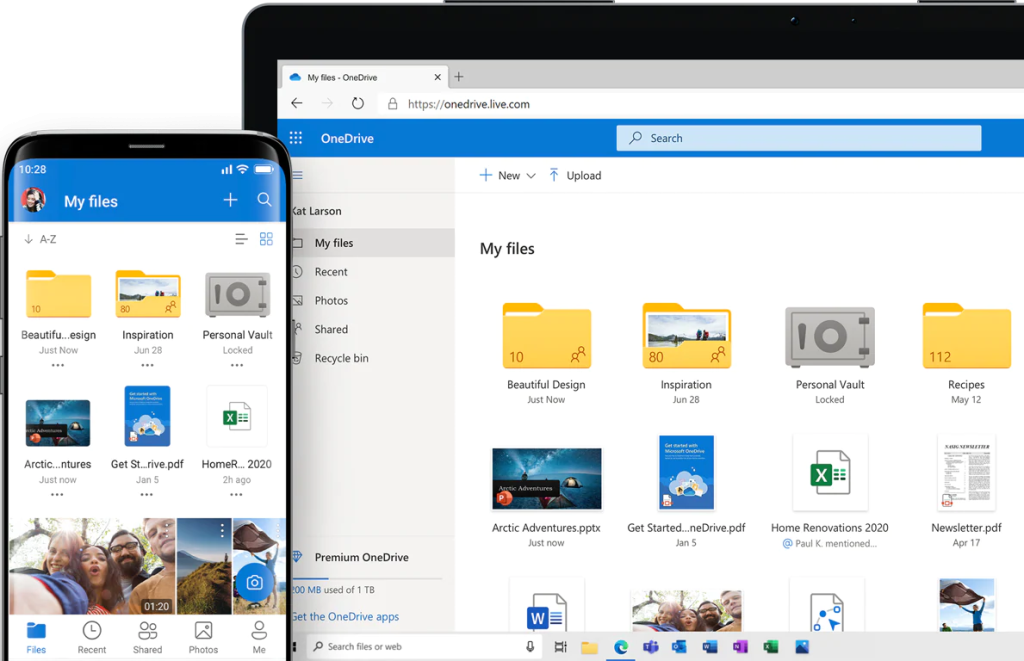
Hướng dẫn cài đặt và sử dụng Microsoft Onedrive
Muốn sử dụng Microsoft onedrive, các bạn cần tải dịch vụ về thiết bị và cài đặt thành công. Hãy tham khảo ngay những hướng dẫn cài đặt và sử dụng mà LANIT chia sẻ ngay sau đây nhé!
Hướng dẫn tải và cài đặt Microsoft onedrive
Bước 1: Truy cập vào đường link: https://www.microsoft.com/vi-vn/microsoft-365/onedrive/download và nhấn Tải xuống để tải dịch vụ về máy tính Windows của bạn.
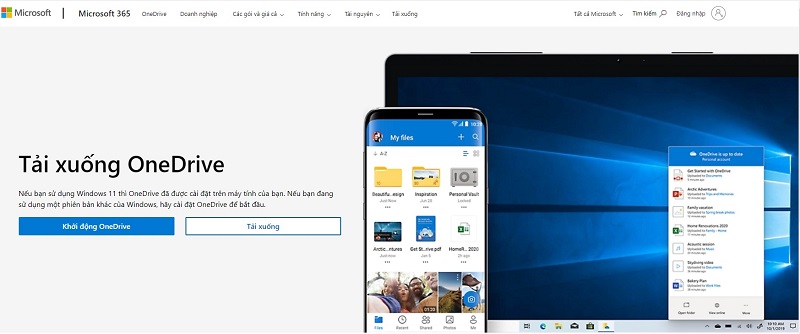
Bước 2: Bạn hãy chờ đợi một lúc cho ứng dụng được tải xuống. Sau đó, hãy mở ứng dụng lên để chuyển sang bước cài đặt.
Bước 3: Chọn Run để tiến hành cài đặt. Tại giao diện mới bạn chọn “Tiếp Tục” => Tiếp Tục và tiếp theo là nhấn “Cài đặt”.
Lúc này hệ thống sẽ bắt đầu tiến hành cài đặt. Quá trình này sẽ mất một lúc. Khi cài đặt xong, OneDrive sẽ hiện lên một thông báo và bạn chọn “Đóng” là được.
Hướng Dẫn sử dụng OneDrive
Tạo tài khoản người dùng
Để sử dụng OneDrive thì bạn cần có tài khoản. Để đăng ký, bạn chỉ cần mở ứng dụng lên và nhấp chọn “Create Account” để đăng ký tài khoản. (tài khoản yêu cầu có email vào số điện thoại).
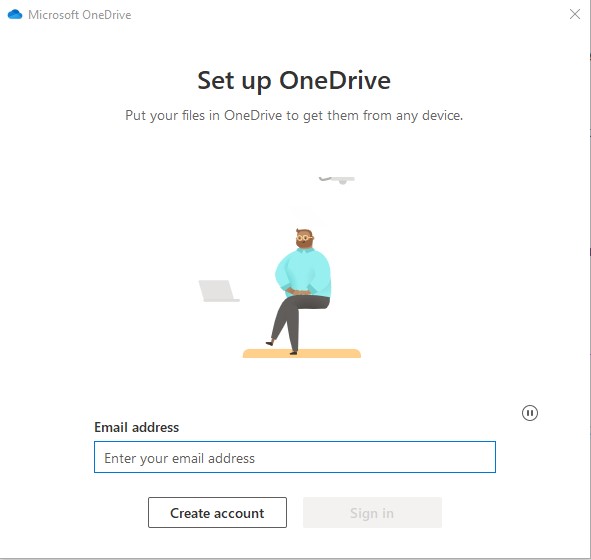
Tại giao diện đăng ký tài khoản, bạn điền thông tin email và mật khẩu và chọn Next để hoàn thành việc đăng ký tài khoản (Nếu bạn đã có tài khoản Onedrive, thì chỉ cần đăng nhập email). Cuối cùng là nhấn Sign in là xong.
Tải tệp lên Onedrive
Để tải tệp tin lên Onedrive, bạn chọn “Mới“=> chọn “thư mục” và đặt tên thư mục theo ý muốn. Bạn có thể tạo các file thông dụng như: Excel, Word, Powerpoint, Onenote,…
Sau đó, mở thư mục vừa tạo, nhấn Tải Lên và chọn tệp muốn tải trên máy tính và nhấn Enter.
Cách tải tệp từ Onedrive xuống
Bước 1: Mở Onedrive => Chọn thư mục chứa file muốn tải về => Chọn một hoặc nhiều file để tải xuống.
Bước 2: Nhấn vào mũi tên “Tải xuống” và chờ đợi trong giây lát để tải tệp hoặc file về thiết bị của bạn.
Lời kết
Các bạn vừa theo dõi những chia sẻ của LANIT – Đơn vị Cung cấp dịch vụ lưu trữ đám mây Cloud Vps giá rẻ, chất lượng hàng đầu cho các doanh nghiệp tại Việt Nam về Microsoft onedrive là gì? Lý do sử dụng và cài đặt dịch vụ đám mây này ra sao. Mọi thông tin cần tư vấn, hỗ trợ thêm về dịch vụ này, các bạn hãy liên hệ cho chúng tôi.
Cảm ơn bạn đã đọc!